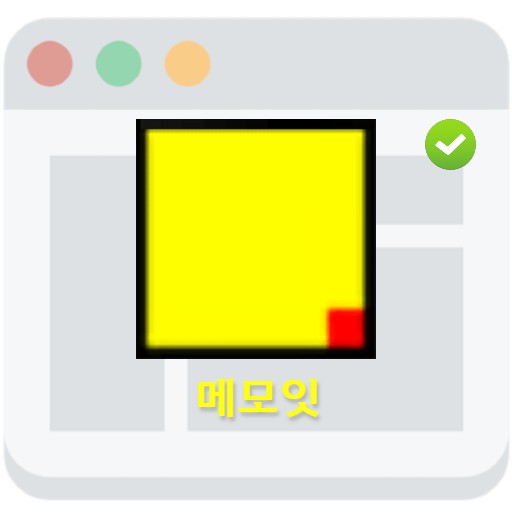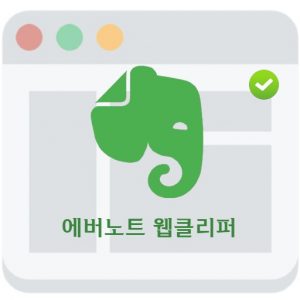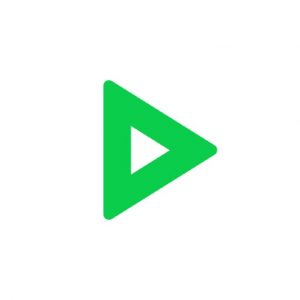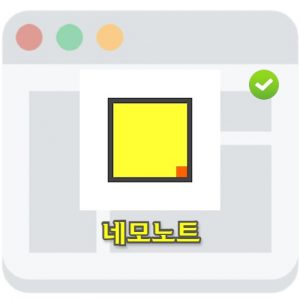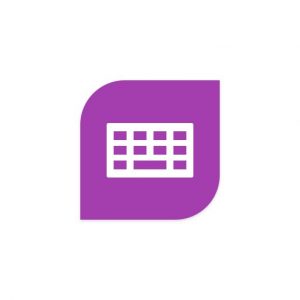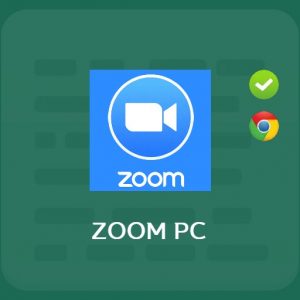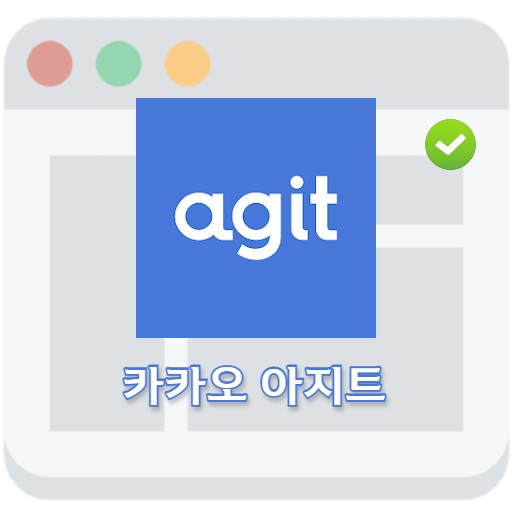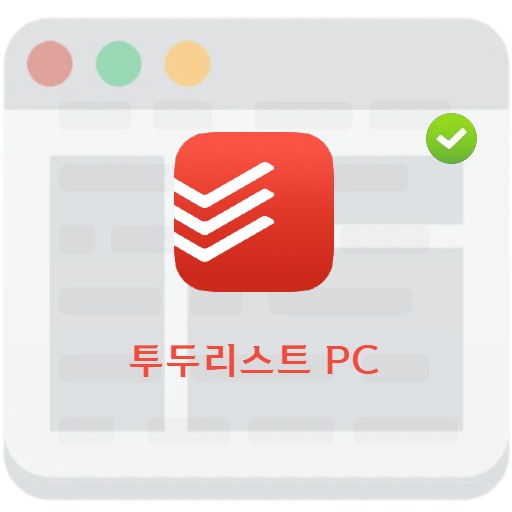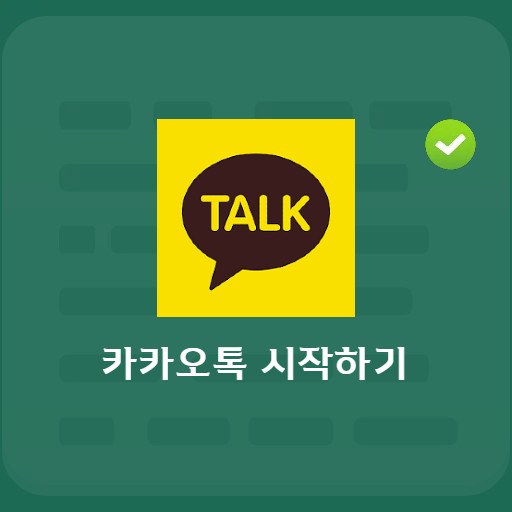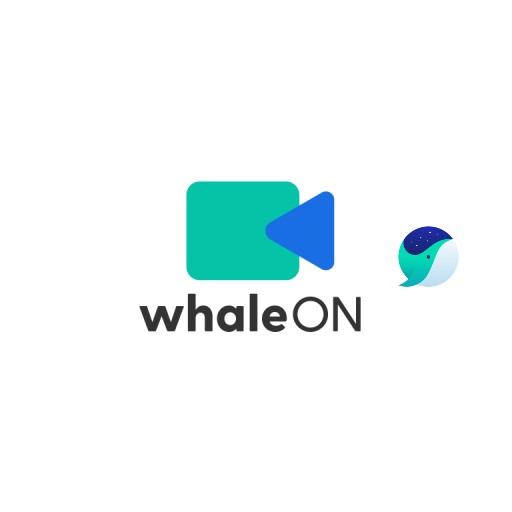Nội dung
OneDrive là dịch vụ lưu trữ đám mây cho phép bạn dễ dàng lưu trữ ảnh và tệp của mình, đồng thời truy cập chúng từ mọi nơi trên mọi thiết bị. Vì bạn có thể dễ dàng truy cập thiết bị của mình từ mọi nơi, bạn có thể chỉnh sửa và chia sẻ. Nó cũng có lợi thế về sao lưu và bảo vệ, vì nó được kết nối tốt và an toàn. Rất nhiều người đang sử dụng nó vì nó cũng có thể chia sẻ và cộng tác.
Thông tin cơ bản về onedrive
Yêu cầu hệ thống và thông số kỹ thuật
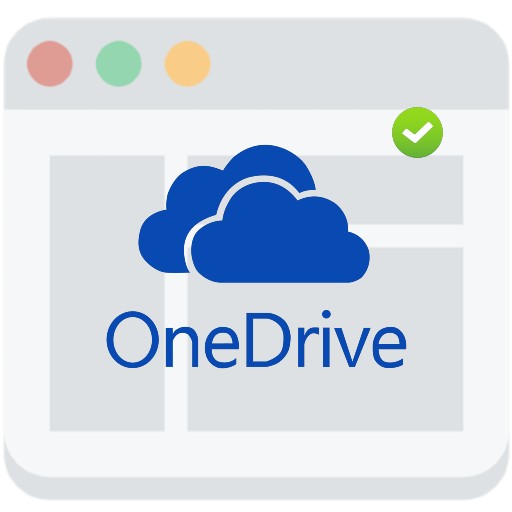
| Danh sách | Thêm thông tin |
|---|---|
| nhà phát triển | Tập đoàn Microsoft |
| hệ điều hành | Windows / MacOS / Android / iOS |
| tập tin | Onedrive_setup.exe / 33,7MB |
| cập nhật | 2021/11/15 |
| thể loại | Ứng dụng DesktopEnhancement |
OneDrive là một dịch vụ do Microsoft cung cấp và có thể được sử dụng bất kể Windows 7 10 hay MacOS và cũng được cung cấp dưới dạng ứng dụng hoặc dịch vụ web. Và nó có sẵn trên Android và iPhone. Nó có sẵn trên web và dưới dạng một ứng dụng và bạn có thể sử dụng nó miễn phí với gói Cơ bản cho phép bạn sử dụng 5GB cho mỗi tài khoản. Nếu bạn giới thiệu một người bạn, bạn có thể đảm bảo tối đa 500 MB cho mỗi người và tổng cộng là 10 GB. Ngoài ra, vì nó luôn ở chế độ chờ dưới dạng biểu tượng trên khay nên nó có thể hữu ích trong cuộc sống hàng ngày.
hình ảnh dịch vụ
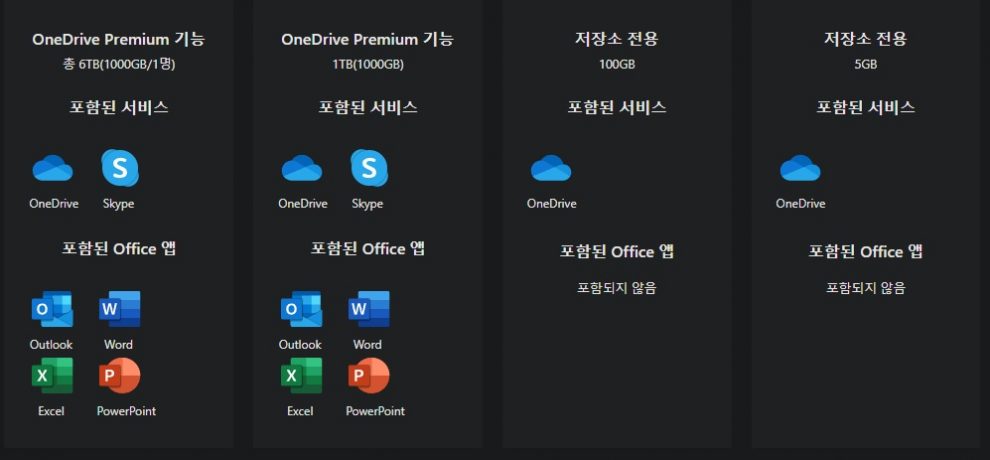
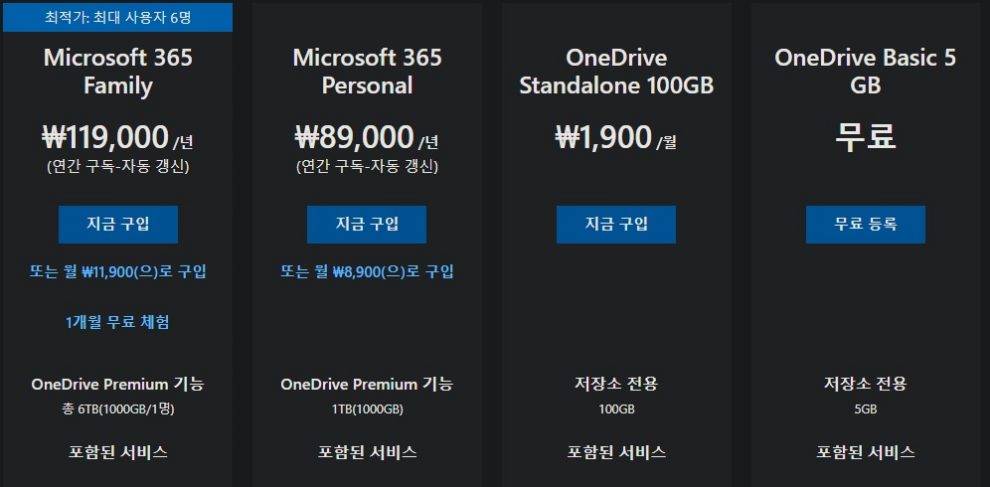
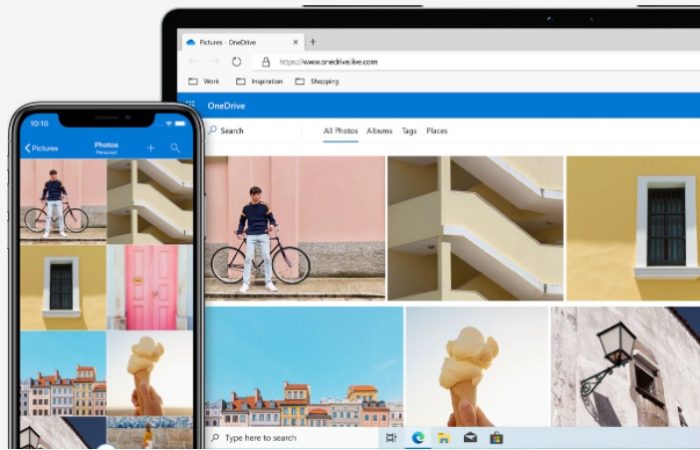
Tính năng và chi tiết
OneDrive có nhiều gói khác nhau. Nếu bạn có nhiều gói cá nhân hoặc gói gia đình, bạn có thể sử dụng gói đó với MS-Office, gói này có thể được sử dụng trên nhiều PC hoặc máy Mac, máy tính bảng và thiết bị di động. Thật tốt khi sử dụng nó như một công cụ năng suất vì bạn có thể sử dụng nó với văn phòng thay vì chỉ sử dụng nó như một kho lưu trữ. OneDrive có thể được sử dụng làm kho lưu trữ cá nhân. Bạn có thể mã hóa và sử dụng các tệp, ảnh và video quan trọng thông qua xác minh ID. Cấp quyền truy cập giới hạn thời gian thông qua liên kết được chia sẻ, khôi phục tệp cũng như phát hiện và khôi phục mã độc tống tiền có sẵn trên các gói gia đình, gói cá nhân trở lên.
Phương pháp cài đặt và cách sử dụng
Bạn có thể sử dụng OneDrive sau khi tải xuống tùy theo thiết bị của mình. Nếu bạn chỉ đăng nhập mà không cảm thấy thích thiết bị, hãy thử chia sẻ ảnh và video vì bạn có thể sử dụng nó ở mọi nơi. Chỉ cần chọn tệp hoặc thư mục và chọn Chia sẻ. Tự động sao lưu ảnh và video trên điện thoại nếu bạn thiết lập sao lưu tệp tự động. Ngoài ra, bạn có thể thiết lập để bộ nhớ không bị mất trong quá trình sao lưu tự động. Bạn có thể sử dụng nó như một dịch vụ đám mây như Google Drive.
FAQ
Nếu tạo tài khoản OneDrive cho giáo dục, bạn có thể sử dụng 1TB hoặc 5TB. Đây là một dịch vụ yêu cầu xác thực email của sinh viên đại học và dịch vụ này sẽ kết thúc vào ngày 22 tháng 7. Nếu bạn chọn gói và sử dụng 1TB, bạn có thể sử dụng nhiều hơn gói cá nhân.
OneDrive có thể được sử dụng trên nhiều PC, máy Mac, máy tính bảng và thiết bị di động bằng cách đăng ký tài khoản Microsoft và tải ứng dụng xuống thiết bị của bạn. Giống như dịch vụ đám mây, bạn có thể sử dụng nó như cách bạn sử dụng một thư mục và tệp thông thường (ảnh, video, v.v.).
Để xóa OneDrive, trước tiên bạn cần đóng chương trình. Sau khi đóng chương trình bằng cách nhấn nút Đóng OneDrive ở dưới cùng bên phải Cài đặt, hãy xóa OneDrive thông qua Thêm/Xóa Chương trình.
Có thể chọn và ngắt kết nối đồng bộ OneDrive từ Tài khoản > Cài đặt. Bạn có thể thêm tài khoản mới, chọn thư mục hoặc thậm chí thiết lập tính năng tự động khóa cho Personal Vault. Nếu bạn muốn ngắt kết nối đồng bộ, hãy nhấn nút Disconnect và nhấp vào nút 'Disconnect' trong 'Do you want to uninstall the account from this PC?'
Tài liệu tham khảo
- Máy tính OneDrive
- OneDrive Mac
- Ban nhạc Naver
- Cách sử dụng OneDrive chi tiết
ứng dụng liên quan
Dưới đây là một số bài viết khác liên quan đến thể loại đó: